Neteisinga klaida nebuvo rastas kalbos failas? Pabandykite šiuos pataisymus
Dėl daugelio sistemos gedimų kaltas mirtinas klaidos, dėl kurios nerasta kalbos failo.
Pavyzdžiui, jūsų „Windows“ kompiuteris gali sustabdyti užduoties viduryje ir paskelbti šį klaidos pranešimą. Kitais atvejais sistema nuvilksta, kai ji nuskaito kompiuterį dėl kenkėjiškų programų ir kitų įtartinų programų.
Taip pat galite pastebėti, kad naudojant kompiuterį nuolat trūksta „Windows“ stabilumo. Šie savotiški elgsenos veiksmai jus griebs, kol imsis priemonių atsikratyti klaidos pranešimo.
Laimei, yra keletas sprendimų, kurie pašalina erzinančią mirtiną klaidą.
Bet pradėkime pirmą kartą į šią komplikaciją.
Kas sukelia kalbos failą, nustatė mirtinas klaidas?
Kai kurios dažniausios šios klaidos priežastys:
- Problemos, susijusios su esamos „Anti-malware“ programos „Spyhunter“ diegimu.
- Bjauraus viruso ar kitos kenkėjiškos programinės įrangos užpuolimas.
- Sugadintas „Windows“ registras galbūt dėl pakeitimų, kuriuos galėjote atlikti.
- Problema kyla dėl to, kad jūs arba jūsų kolega tinkamai neišjungėte kompiuterio.
- Konfliktas, kurį sukėlė trečiosios šalies taikymas.
Nepriklausomai nuo to, kas tai sukėlė, mes visi sutinkame, kad tai gali būti užsispyrusi klaida dėl trikčių šalinimo.
Kaip išspręsti mirtinas klaidas, susijusias su kalbos failais
Norint išspręsti šią klaidą reikia atlikti visas procedūras, kuriomis siekiama panaikinti pakeitimus, kurie pirmą kartą jį sukėlė.
Dabar pereikime prie kai kurių pataisymų, padėsiančių atkurti kompiuterį į įprastą funkcinę būseną:
Fix 1: paleiskite sistemos atkūrimą
Sistemos atkūrimo įrankis automatiškai atkuria jūsų sistemos failus ir operacinės sistemos konfigūraciją neseniai, kai viskas veikia.
Tai yra greito trikčių šalinimo parinktis, jei klaida tik atsirado ...
Žingsniai:
- Paspauskite „ Windows + R“
- Įveskite sysdm.cpl ir paspauskite enter.
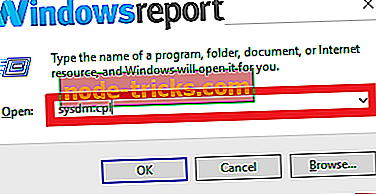
- Spustelėkite sistemos apsaugą.
- Dabar pasirinkite sistemos atkūrimą.
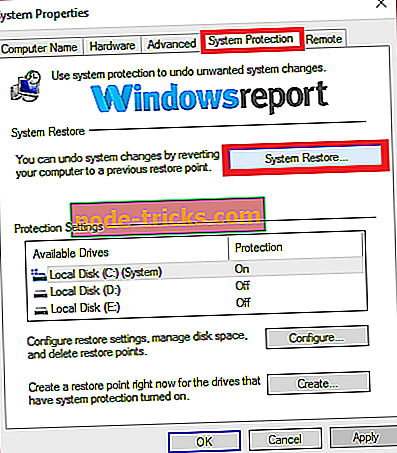
- Spustelėkite Next.
- Iš esamų atkūrimo taškų pasirinkite naujausią sistemos atkūrimo tašką, kuris veikė.
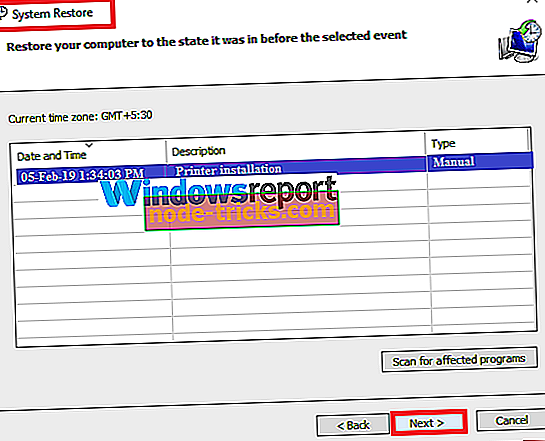
- Spustelėkite kitą ir atlikite kitus nurodymus, kad užbaigtumėte atkūrimą.
- Perkraukite sistemą ir pažiūrėkite, ar klaida dingo.
Fix 2: Clean Boot
Sistemos paleidimas „Švarios įkrovos“ būsenoje padės nustatyti, ar problemą sukėlė bet kuri iš įdiegtų trečiųjų šalių programų.
Švarus įkrovimas taip pat padeda jums išskirti bet kokius paleidimo elementus, kurie gali atnešti žagsulį.
Žingsniai („Windows 10“):
- Kai prisijungėte prie kompiuterio kaip administratorius, spustelėkite Pradėti .
- Įveskite msconfig .
- Spustelėkite Sistemos konfigūracija ( iš vėlesnių paieškos rezultatų).
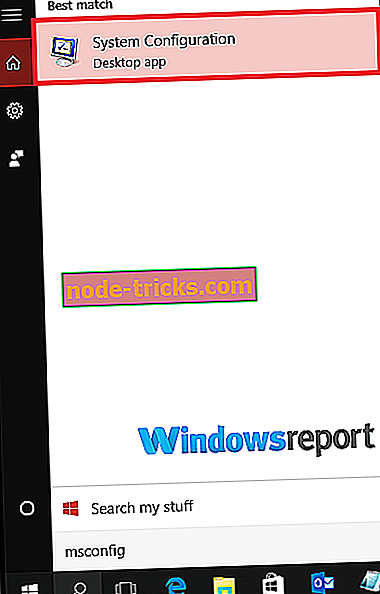
- Sistemos konfigūracijoje pasirinkite skyrių Paslaugos
- Pažymėkite žymės langelį Slėpti visas „Microsoft“ paslaugas ir spustelėkite „ Išjungti viską“ .
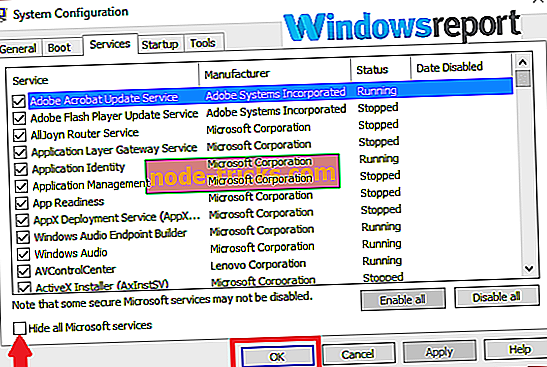
- Dabar pasirinkite skirtuką Pradėti .
- Bakstelėkite arba spustelėkite parinktį Atidaryti užduočių tvarkyklę .
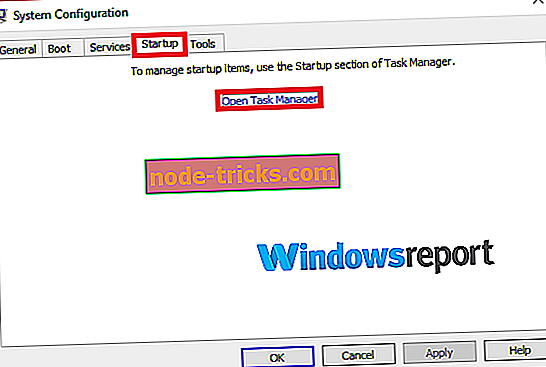
- Suraskite „ Startup“ skirtuką, kai atsidaro užduočių tvarkyklė, ir spustelėkite kiekvieną paleidimo elementą ir pasirinkite Išjungti .
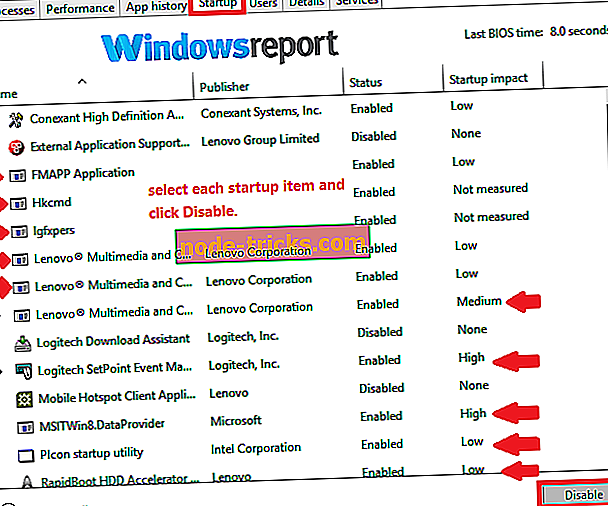
- Uždarykite užduočių tvarkyklę.
- Spustelėkite Gerai (kartą paraginus) ir iš naujo paleiskite kompiuterį.
Jei pasikartojanti klaida neišnyko jokios kalbos failo, pasibaigus restartavimui, turite pastebėti trečiosios šalies programą, kuriančią iššūkį, ir pašalinti jį.
Atkreipkite dėmesį, kad švarus įkrovos režimas siūlo ribotas funkcijas, todėl jūs turite iš naujo nustatyti kompiuterį į įprastą įkrovą, kad galėtumėte pasiekti visas funkcijas, kai tik atliksite trikčių šalinimą.
Fix 5: pašalinkite „Spyhunter“ programinę įrangą
„SpyHunter“ yra trečiosios šalies anti-spyware programinė įranga ir, atrodo, siūlo apsaugą nuo daugelio interneto saugumo grėsmių.
Priemonė taip pat suteikia pritaikytus pataisymus ir paprastai naudojama pašalinti kai kurias labiausiai varginančias spywares.
Tačiau ji periodiškai prieštarauja „Windows“ nustatymams, dėl kurių kyla mirtina klaida.
Tokiu atveju sprendimas yra visiškai pašalinti įrankį.
Žingsniai:
- Spustelėkite Pradėti.
- „Windows“ paieškos laukelyje įveskite valdymo skydelį .
- Pasirinkite Valdymo skydas.
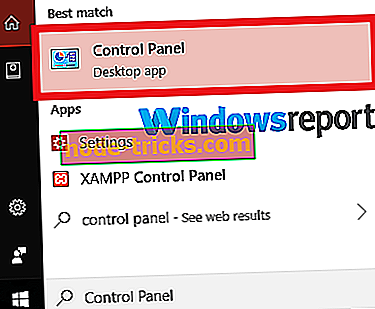
- Atsidarius valdymo pulto langui, spustelėkite „ Programs“.
- Dabar pasirinkite Programos ir funkcijos.
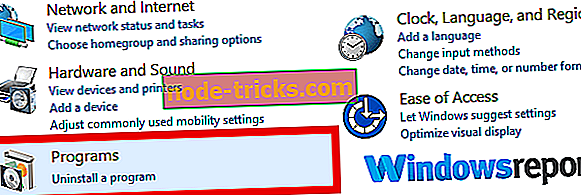
- Suraskite „ SpyHunter“ programą ir dešiniuoju pelės mygtuku spustelėkite jį, tada pasirinkite „ Pašalinti“.
- Palaukite, kol pašalinimo procesas bus baigtas.
- Perkraukite kompiuterį ir patikrinkite, ar jums pavyko.
Daugiau pasirinktų gidų jums:
- Kaip pataisyti „Windows“ versijos kalba ar leidimas nepalaikomas
- SPRENDIMAS: „Windows 10“ kalbų paketas neveikia, 8.1
- SPRENDIMAS: „Windows 10“ perjungia klaviatūros kalbą

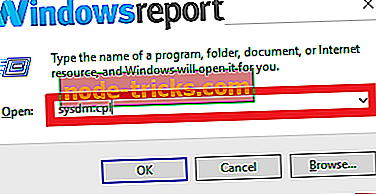
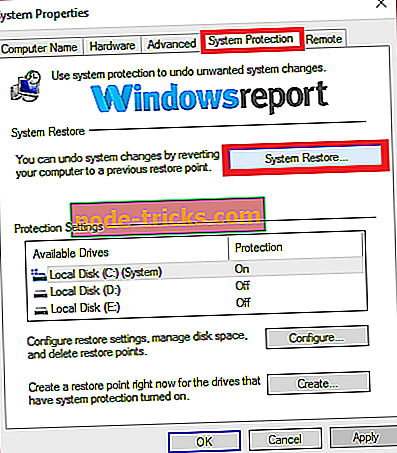
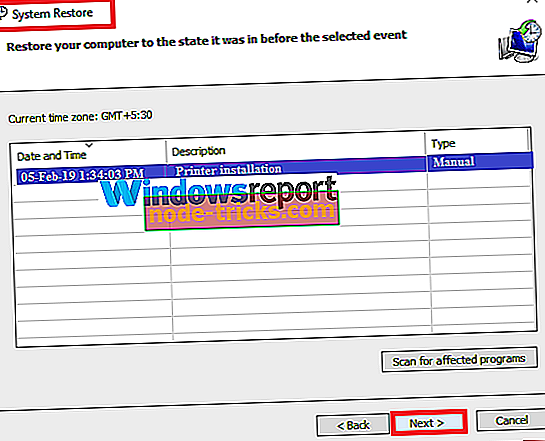
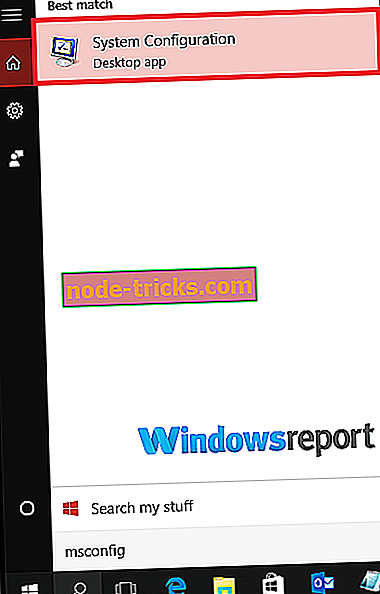
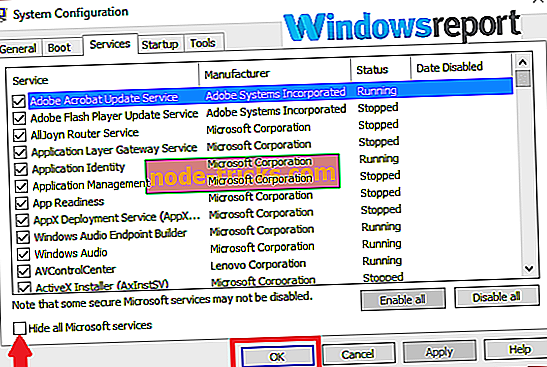
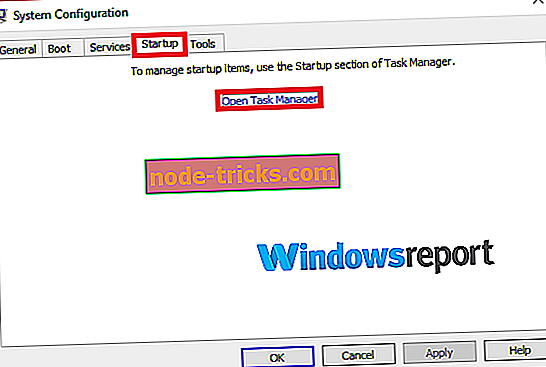
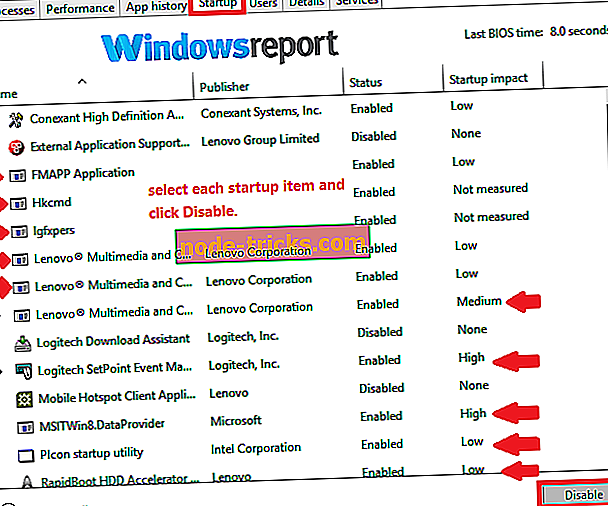
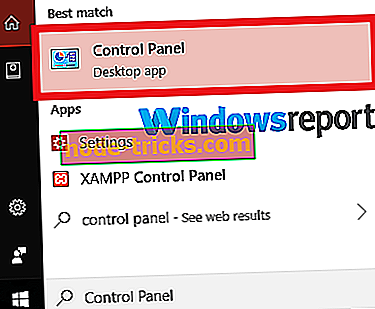
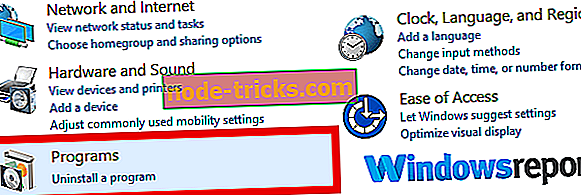



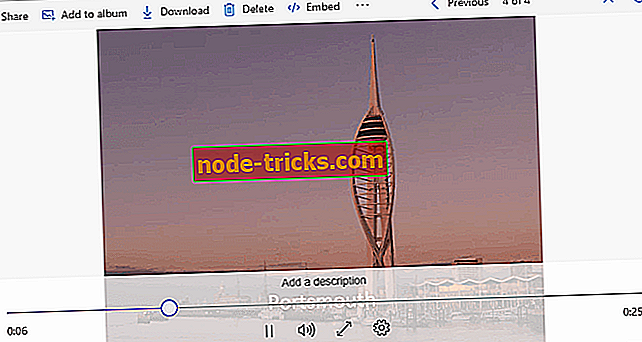
![Integruota kamera neveikia Windows 10, 8 [100% SOLVED]](https://node-tricks.com/img/fix/975/integrated-camera-is-not-working-windows-10.jpg)
![Kietasis diskas nerodomas „Windows 10“, 8.1, 8 [Fix]](https://node-tricks.com/img/fix/631/hard-drive-not-showing-up-windows-10.jpg)

